其實講真的在活動開始之前早已經將手邊的TS-119P+更新成3.5 beta版用了好一陣子了
對於3.5版的新功能並不是很陌生,當然有幸入選了要趁著這次機會把3.5版摸熟,也將3.5版比較特別的而且好用的地方分享給大家知道。
首先,本篇文章將會分成下列幾個部分介紹給大家QNAP 3.5版韌體在那些地方做了些好玩的更新。
第一: 3.5版相較於舊版韌體更新了哪些地方(因為手邊的機器都已經更新成3.5版了,硬要我憑印象寫出3.5跟3.4版的差異真的有點強人所難,所以只好拿出已經無法更新的TS-109 3.3版的韌體來比較了)。
第二: 基於3.5版韌體的特性,如何讓QNAP NAS融入我的生活中,這個章節將介紹在我的生活環境下NAS扮演了什麼樣重要的地位。
第三: 3.5版強調My cloud NAS,那麼mobile的應用就變得非常的重要了,這邊將會介紹搭配Qmobile可以做到那些好玩的事。
第四: 也是基於My cloud NAS,這邊將介紹網路應用服務好玩的地方,讓你走到哪都可以享受NAS帶來的便利。
第五: 壓軸當然就是重頭戲來了,3.5版最重要的更新就是讓非Intel平台的QNAP NAS也可以享受RTRR帶來的便利性,這邊將會介紹什麼是RTRR,以及RTRR可以做到那些你想像不到的事情。
好了廢話不多說,首先可以看到要體驗3.5版的QNAP 韌體一定要有QNAP的NAS才行(這不是廢話嗎?~~)
今天要登場的機器有TS-119P+、TS-112、TS-109三台
當然老梗是一定要的~

難得開門一次可以踢到三箱真不簡單

(踹飛~~ 趕快進入主題好嗎)
好吧話不多說,今天的主題不是開箱,這部分就跳過吧~
[3.5版的新功能](使用TS-119P+和TS-109做為比較基準)
首先登入8080管理介面可以看到,第三版以後的韌體比起以前第二版的介面已經好了很多
而3.5版又是另一個里程碑,我們可以在一般管理中發現,3.5版把許多功能換成以Tab的方式呈現
而非以往的區塊條列式。
註:這部分的圖片兩張為一組第一張為3.5版的TS-119P+,第二張為3.3版的TS-109


接著跳到網路設定中,可以發現3.5版開始可以支援無線網路了
也就是可以透過USB無線網卡連結到基地台
而USB網卡的支援可以參考[這裡]


但是相對的使用無線網路檔案的傳輸速度一定會有影響的
接著在韌體更新的部分開始支援自動更新了

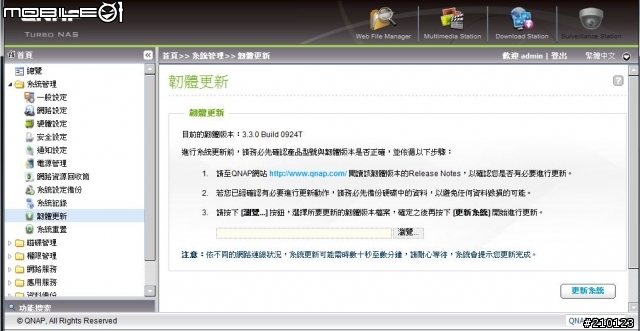
由於這個部分還沒有使用過,不過猜測是可以自動連上QNAP官網檢查最新版並且下載。
緊接著在磁碟管理的部分多出了iSCSI以及虛擬磁碟機


iSCSI對於一般使用者而言,不是非常重要的部分
礙於篇幅這邊將跳過不多做介紹
而虛擬磁碟機則是可以讓NSA存取不同機器上的硬碟空間
並且透過NAS去管理檔案,例如另一台NAS上的共享資料夾等等。
在權限管理的底下,多了網域安全認證…


但是講白的,我還沒搞清楚裡頭三個設定有什麼差別,所以還是把他跳過
(怎麼可以一直跳過…整個不專業阿
 )
)而在網路服務中則是多了可以設定NFS服務以及SNMP設定


NFS服務可以提供Linux使用者存取資料夾的權限設定
而SNMP則是可以讓NAS透過SNMP項管理系統回報訊息。
接著,應用服務裡面就是3.5版韌體更新的重頭戲了


除了既有的功能以外還多了,RADIUS伺服器、備份伺服器、病毒防護、TFTP伺服器等等
本次更新的重點在於備份伺服器中多了RTRR伺服器,以及病毒防護兩個部分
真沒想到NAS也會有用到防毒軟體的一天,至於RTRR伺服器由於篇幅過於龐大
所以會在下面的章節做詳細的介紹。
來到資料備份還是會把焦點放在異地備份以及雲端備份兩個地方


異地備份中除了原有的RSYNC伺服器備份以外
RTRR才是這次更新的重點所在
另外,雲端備份可以讓使用者把NAS中的資料自動備份到
AMAZON以及ELEPHANTDRIVE提供的網路空間中
但是基於使用者付費的原則,這個功能是必須額外收費的
而且因為備份空間以及網路速度的問題,我選擇不使用雲端備份
而是使用RTRR備份到自己另外的機器上。
最後,MyCloudNAS也是QNAP這次主推的功能之一
其實說穿了MyCloudNAS並沒有特別的地方
跟自己去付費或者免費申請網址是一樣的意思

只是QNAP的MyCloudNAS讓使用者省去了申請網址以及設定IP轉的麻煩事
並且如果NAS是擺在IP分享器後端的話,MyCloudNAS可以自動設定路由器
對於入門的使用者而言不得不說是非常方便的功能。
[什麼是NAS,工作和多媒體的好夥伴]
OK,廢話講了這麼多而且3.5版的功能也這麼強大,或許還有許多網友不知道NAS是什麼
一開始或許你可以去Google[點我幫你Google]
google會告訴你NAS : Network-attached storage
但是這不是重點,重點是小弟我認為NAS就是應該要融入你的生活
躲在角落默默的工作,然後吃不了多少電
但是當你需要的時候它可以很快速地把檔案吐出來給你
或許很多人會說NAS可以做到的事情電腦都辦得到何必多一台機器呢?
如果你還有這樣的觀念,繼續往下看或許就會對NAS完全的改觀。
首先先介紹小弟我的使用環境
本次登場的主角們有TS-119P+主要擔任檔案管理以及點對點下載的重責大任
TS-112則是在透過RTRR在工作上幫了不少忙
TS-109則是被TS-119P+擠到角落的一台機器,目前搭配多媒體撥放器可以讓客廳有更多的歡樂。
TS-119P+幾乎取代了我電腦的硬碟,沒辦法小黑只有區區100G
所以幾乎所有我用的到的資料都在TS-119P+上面
好處是走到哪邊都可以存取到我要的資料
免不了的要附上一張平面圖

再補張合照好了~~ QNAP TS119P+ 還有吃了番茄的AUSA RTN16

而TS-112則是被我放在辦公室裡面
以前下班前總是要記得把資料複製到隨身碟,都靠它

後來放了NAS之後都不用了
因為可以和家裡那台做雙向的同步
無論是剛改好的Code還是剛打完的使用報告,通通放到TS-112上就對了
不用幾秒鐘兩台機器自動同步,回到家要改也沒問題
改完也是自動同步回辦公室的TS-112上,省了我複製檔案的麻煩。
辦公室裡環境單純多了

白色的TS-112擺在辦公桌上意外的搭~~
比起銀黑色的TS-119P+好多了

再來一張

最後TS-109現在被我放在家裡
搭配電視機旁邊的Xtreamer是我家的多媒體中心


(原本TS-109是塞在電腦和牆壁中間,無奈相機塞不進去拍只好搬到機殼上來拍照)
無論是老媽愛看的偶像劇、還是我偶爾拿出來配晚餐的日劇還是我弟愛看的動畫等等
通通都在TS-109的1T硬碟上,以前還要用隨身碟慢慢搬回去放
現在更懶了反正網路開著,雖然TS-109並沒有RTRR伺服器
但是透過RTRR to FTP還是可以用很懶人的方式把檔案放回家裡。
現在只要打開你家的多媒體撥放器找到網路上的NAS

第一次登入記得要輸入帳號跟密碼

進去之後可以看到NAS上所有的多媒體檔案

用遠端撥放多好啊,檔案不用搬來搬去的

[無所不在的QNAP]
在雲端的時代,走到哪裡都可以存取自己的資料才是王道
QNAP當然也知道這點,而且近幾年來智慧型手機越來越普及
透過智慧型手機上網當然可以做到走到哪都可以存取自己NAS裡面的資料
但是這樣還是不夠方便,終於QNAP推出了Android和iOS兩個平台的NAS存取工具:Qmobile
透過Qmobile使用者可以登入自己的NAS存取硬碟中的多媒體資料檔。
剛好小弟我兩個平台都有,手邊的ipod touch 2代以及HTC HD2都可以安裝

iOS的畫面

Android的畫面

為了說明方便,下面的照片都是用Android平台拍出來的
iOS上的Qmobile功能上完全相同。
第一次進入Qmobile必須要先設定自己的NAS伺服器
可以手動輸入IP或者網址
也可以自動尋找區域網路內的NAS來連結

雲端存取嘛~所以當然要手動輸入網址,以後走到哪裡都可以用了

登入之後可以看到畫面可以分成三個區塊

畫面左上角可以存取NAS內multimedia資料夾內的多媒體檔案
右上角可以存取系統中的播放清單
當然用Qmobile也可以上傳檔案和設定我的最愛。

進入到Media center之後可以看到檔案的列表跟Multimedia資料夾中相同

而左邊的播放清單進去之後可以看到NAS內已經儲存的播放清單
可以很簡單的叫出撥放清單中的音樂來聆聽

所以當然聽音樂是沒有問題的

要看照片當然也OK

最後要上傳相片也OK耶

所以透過Qmobile今天在公園散心找個音樂來聽沒問題


坐公車無聊找個照片來看還是沒問題

但是Qmobile也不是萬能的,小弟我測試過影片檔(NAS中幾乎是MKV與RMVB檔)
都是無法撥放的這是小小可惜的地方。
[NAS的網路應用服務]
以前的NAS真的就只是可以透過網路存取資料而已
但是近幾年來NAS真的不一樣了,越來越多的應用服務可以在NAS上面執行
下面就介紹幾個QNAP NAS上我自己常用的網路應用服務。
第一個當然是web Server了,QNAP NAS除了提供網站伺服器以外
還可以安裝MySQL資料庫,對我這種有接case寫網頁的人來說再方便不過了

客戶隨時可以連到NAS上看成果,我自己也不必因為網站還在開發中導致電腦都不能關機
另外QNAP NAS還可以設定虛擬伺服器

可以讓不同網址對應到不同的資料夾上,而且設定方式非常簡單,只需幾個步驟。
點選建立虛擬伺服器之後輸入網址以及要對應的資料夾即可

啟動之後虛擬伺服器會列表,可以管理NAS中所設定好的虛擬伺服器

另外一個QNAP的特色那就是多媒體伺服器了
第一版的多媒體伺服器就只能簡單的播放相片,檔案列表而已
但是第二代的多媒體伺服器可不一樣了
他提供了一個非常完整的多媒體檔案存取介面,無論是聽音樂、看照片都難不倒他。
點選網頁上的Multimedia station即可進入多媒體伺服器的介面

由於檔案權限的設定,在沒有登入的時候是看不到任何檔案的
當然你也可以設定部分的檔案為公開,不必登入就可以存取

點選右上角的登入

輸入NAS上的帳號密碼之後可以看到的檔案跟Multimedia資料夾中看到的一樣

在資料夾中找到我要的MP3之後系統會自動列表

點選進入歌曲之後會看到Media station的播放介面

雖然不是很高檔,但是也非常地夠用。
另一方面media station也可以讀取NAS上的照片
點選照片之後進入瀏覽模式

使用者也可以依照自己的喜好為照片加上相框

也可以讀取照片的EXIF檔

這樣還不滿意嗎?當要展示照片給朋友看的時候還可以點選投影片撥放

好玩的是居然還可以編輯和回應照片

media station已經是一個功能非常完整的相簿了嘛~
接著看到畫面左下角的控制面板
這邊可以讓管理員設定管理只用者、密碼、撥放清單、相框管理還有設定要公開的目錄等等
在這邊只介紹撥放清單的編輯
點選之後會跳出撥放清單的編輯畫面

可以選擇要編輯的撥放清單或者按新增來增加新的撥放清單

點選新增之後輸入新的撥放清單名稱

按下確定之後回到了編輯的畫面

左邊可以選取要增加到撥放清單的多媒體檔案
按下向右的箭頭是新增到撥放清單,相反的向左就是取消撥放清單中的檔案
完成之後就可以看到左邊我的播放機中出現了剛剛新增的撥放清單

點選他就可以直接進入撥放介面

最後QPKG也是QNAP NAS上的一大特點
他提供NAS無限擴充的可能
它可以讓使用者在linux base的NAS上面安裝應用程式
但是不必透過一堆麻煩的指令就可以達成
雖然目前看到可下載的QPKG沒有很多,而且實用度也不高
但是有幾個是必備的像是transmission、MLDonkey、Pyload、phpMyAdmin等等。

在設定畫面中會以圖示列表來顯示安裝了那些QPKG
要安裝QPKG也相當的簡單,點選右上角的取的QPKG
系統會跳出新的網頁,列表中就是可以提供給NAS安裝的QPKG

點選你想要安裝的QPKG

記得要選取正確的NAS平台
下載後點選安裝按鈕

將QPKG檔案上傳到NAS就會自動安裝完成。
[RTRR]
Real-time Remote Replication
最後終於要進入3.5版韌體的重頭戲了
在3.4改版的時候QNAP提供了Intel base的機器RTRR的同步功能
那時候我好後悔沒有買Intel base的NAS
但是當看到3.5版更新就可以提供其他機器RTRR的時候我開心極了
3.5beta一放出來就忍不住更新來玩玩看了
但是無奈3.5beta有點不穩定害我要常常重開機。
在正式版推出之後,看起來穩定了許多
而什麼是RTRR呢?前面已經看過這個字眼很多次了
簡單來說RTRR提供使用者一個多台機器同步備份的功能
為什麼很多人都對RTRR非常地感興趣呢?
因為RTRR不僅可以做到一對多的排程備份
厲害的是它可以及時備份
更厲害的是它可以及時備份到FTP伺服器而不僅僅是別台NAS上面
下面就讓我們來看看如何設定RTRR伺服器
首先到備份伺服器中啟動RTRR伺服器

接著到異地備援選取RTRR接著按下建立異地備援工作

跟著精靈畫面一起做按下下一步

同步著裝置可以選擇本地備份到異地、異地備份到本地或者備份到外接裝置等三中

(提醒大家,及時備份只支援本地端備份到異地,所以會建議大家選擇第一項
如果要做到兩台同步,則是在兩台NAS上都選擇本地備份到異地即可)
輸入IP以及密碼之後可以按下測試來測試連結RTRR伺服器

另一方面在伺服器類別還可以選擇FTP伺服器

別擔心就算是FTP伺服器還是可以做到同步備份喔
接著兩個欄位分別選擇要備份的資料夾以及遠端的備份目的地資料夾

接著厲害的就在這裡了,這時候當然要選擇及時同步

當然使用者也可以選擇用排程每時、每日、每周、每月備份等等

最後按下下一步來完成設定

完成之後排定的工作會列表在畫面中

完成後也可以點選任務編輯

編輯畫面中可以設定備份的規則以及檔案過濾器

如果你有兩台的NAS要做同步,請在兩台都設定對方為目的地的即時同步
就可以做到如同小弟我上一個章節寫的那樣
所有更新的檔案都會及時的同步到另一台機器上
再也不必等待隨身碟複製檔案的時間了。
[結論]
QNAP這次3.5版韌體的更新把NAS推向了另一個不一樣的境界
以前NAS最怕的就是檔案損毀而沒有備份
所以很多人都推薦購買2bay硬碟的NAS至少有RAID可以讓資料損毀救不回來的機率降低
但是現在情況不同了,有了RTRR我認為1bay的NAS對我來說已經非常的足夠
備份的問題我可以同步和排程定期的備份到另一台電腦的FTP上
幾乎可不必擔心檔案損毀的問題
而RTRR帶來的不僅是備份的方便而已,同步備份才是更可以應用的部分
這篇文章只有寫出部分我自己如何使用RTRR
期待有更多同好可以分享如何把QNAP NAS做更多的應用。
當然整篇文章以老梗開始,當然還是要以老梗來結束啦
不免俗的把NAS關機拆下來疊疊樂
你說這張叫疊疊樂

那我大概會被眾多01網友噹
那這樣勒,這裡是01耶這樣也叫疊疊樂?


起碼也要像這樣才行(TS-109要放歪的才穩得住我超抖的~~
 )
)
最後以這張做結尾~ 話說白色的TS-112外型真不錯

我可以把TS-119P+也漆成白色嗎

[後記]
打完這篇文章的時候已經超過半夜兩點半了

如果有錯的地方請大家鞭小力一點
體諒小弟我最近工作有點漫出來~~

雖然已經事先花了兩個晚上打完五頁的Word草稿
但是中間可能還是有些胡言亂語的地方請各位見諒啦~
































































































